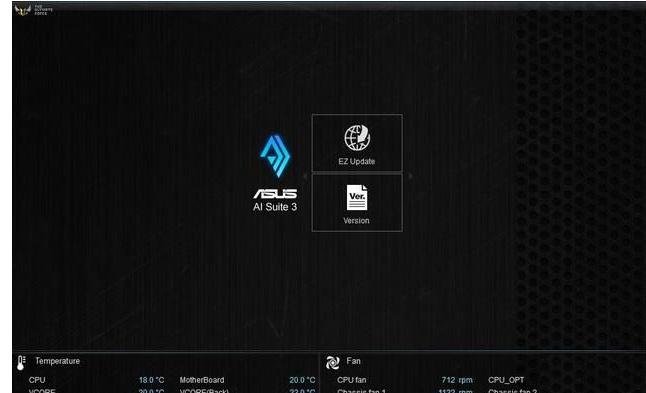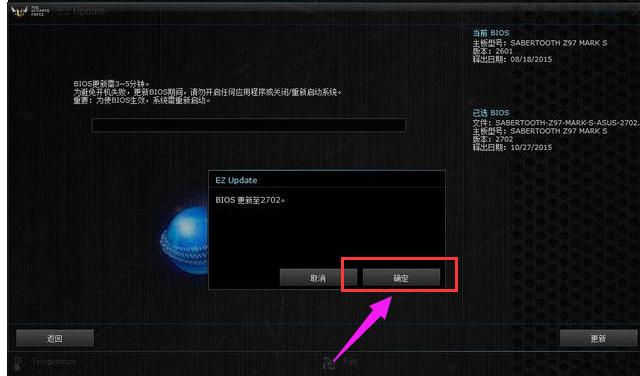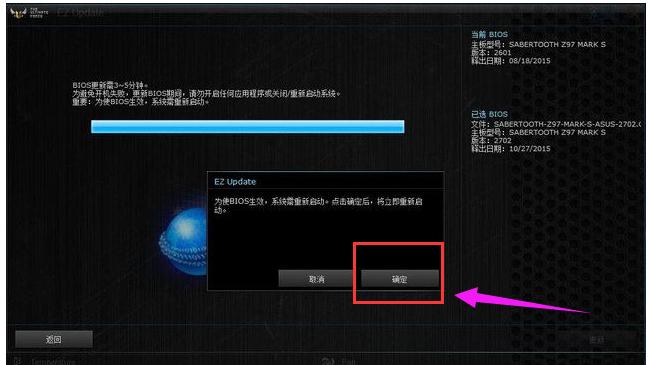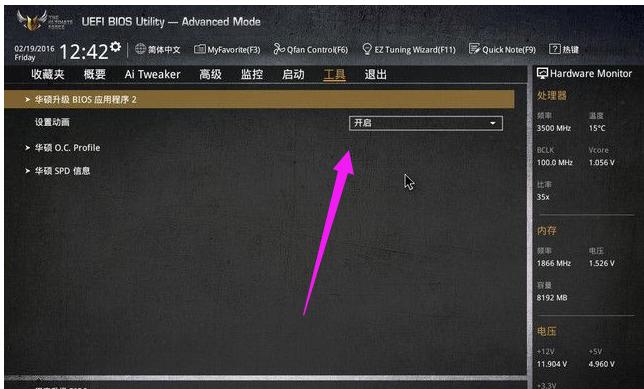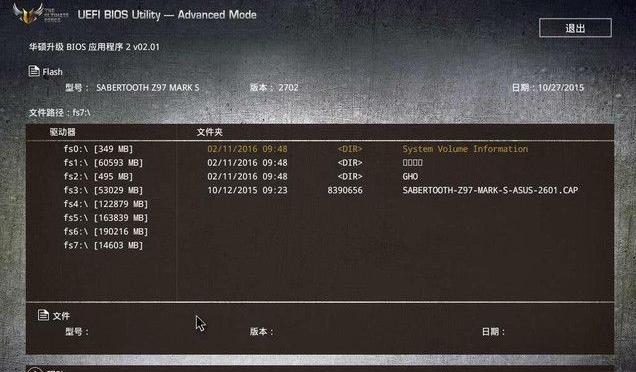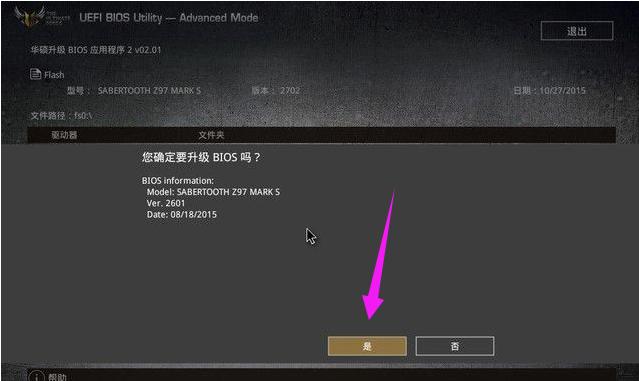bios升級,圖文詳細說明華碩主板bios怎么升級
發布時間:2021-05-13 文章來源:xp下載站 瀏覽:
|
U盤的稱呼最早來源于朗科科技生產的一種新型存儲設備,名曰“優盤”,使用USB接口進行連接。U盤連接到電腦的USB接口后,U盤的資料可與電腦交換。而之后生產的類似技術的設備由于朗科已進行專利注冊,而不能再稱之為“優盤”,而改稱“U盤”。后來,U盤這個稱呼因其簡單易記而因而廣為人知,是移動存儲設備之一。現在市面上出現了許多支持多種端口的U盤,即三通U盤(USB電腦端口、iOS蘋果接口、安卓接口)。 很多人對BIOS更新不太了解,再加上更新BIOS存在一定風險,所以絕大部分人都不會選擇更新BIOS。但如果采用合適的方法,按要求一步步操作的話,風險會很小,那華碩主板bios怎么升級?下面,小編給大家講解華碩主板bios的升級方法了。 最新主板的BIOS可能會改善系統穩定性、改善與某些USB設備的兼容性、修復了USB3.0 3TB大容量儲存不能在POST被識別的問題或對新的CPU提供了支持。這些對于我們消費者來說是非常實惠的電腦軟硬件應用。下面,小編給大家帶來了華碩主板bios的升級。 華碩主板bios怎么升級 Windows操作系統下刷BIOS升級 操作系統升級BIOS對于用戶來說最為方面,首先就從這里說起,
主板示例1 Windows環境下下載安裝華碩的AI Suite 3工具套裝(可以從官網下載),里面包含的EZ Update就是用來更新BIOS的。
bios示例2 安裝完成AI Suite 3后運行進入到EZ Update頁面,里面有2個選項,第一個是在線檢查驅動程序BIOS,第二個是本地選擇文件更新BIOS,另外右上角為主板當前BIOS版本信息。
升級bios示例3 這個時候你要做的就是從華碩官網上下載最新或者合適的BIOS,對應自己主板的型號下載穩定的BIOS文件,下載完成后手動選擇下載的BIOS文件,然后就可以更新BIOS了,值得注意的是EZ Update BIOS更新BIOS無法將BIOS回滾到之前的版本。 在BIOS中刷BIOS升級 首先還是下載好BIOS文件儲存U盤中(一定要FAT32格式)。然后開機按 DEL 進入BIOS,在工具選項下 找到華碩升級BIOS應用程序。
升級bios示例4 然后在驅動器路徑中選擇FAT32格式U盤的BIOS文件
bios示例5 回車開始BIOS的升級刷新。
bios示例6 以上華碩主板bios的升級的方法了。 U盤有USB接口,是USB設備。如果操作系統是WindowsXP/Vista/Win7/Linux/PrayayaQ3或是蘋果系統的話,將U盤直接插到機箱前面板或后面的USB接口上,系統就會自動識別。 |